BTT(better touch tool) 포럼과 프리셋
https://community.folivora.ai/
btt 포럼입니다.
맥북 프로 터치바 버전 있으신분들은 여기서 프리셋 받아서 적용하시면 터치바를 좀더 활용 하실 수가 있습니다.
아래는 예제입니다.

하지만 전 터치바 없는 아이맥이니 이 부분은 패스 하고 다른 유용한 프리셋을 추천 드리겠습니다.
macOS control center – mcc
https://community.folivora.ai/t/macos-control-center-mcc/13058

Big sur 생길 컨트롤센터 같은 기능이라고 보시면 되겠습니다. 해당 하는 프리셋 다운 받아 적용하시고
두손가락으로 맨위에서 아래로 스와이프 하시면 해당기능 나타탑니다.
아래는 설명입니다.
네트워크
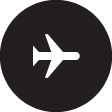
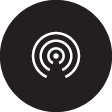
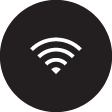
연결 상태로 인해 아이콘이 동적으로 변경됩니다.
연결됨 / 연결 되지 않음
/ 비활성화
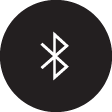
연결 상태로 인해 아이콘이 동적으로 변경됩니다.
연결됨 / 연결 되지 않음
/ 비활성화
토글 및 실행기 버튼
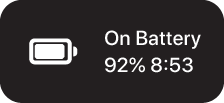
이 섹션에서는 배터리에 대한 정보를 제공합니다. 충전 상태, 남은 시간, 배터리 상태 및 배터리주기.
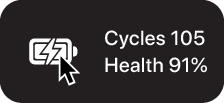

배터리 절약 모드는 여분의 % 20-30 배터리 시간을 제공합니다. 배터리 텍스트 를 클릭하면 활성화됩니다
- Intel Turbo Boost를 비활성화하여 TurboBoostSwitcher App Link 를 통해 CPU 전력 소비를 줄입니다. 97
- 동적 GPU 전환을 비활성화합니다. macOS가 gSwitch 앱 링크 를 통해 GPU 전력 소비를 줄이기 위해 내부 그래픽 카드를 사용하도록 강요 63
- 블루투스 끄기
- 화면 밝기를 25 %로 줄입니다.
- 키보드 밝기를 어둡게합니다
반대 처리를 하려면 텍스트 부스트를 클릭하십시오 . TurboBoostSwitcher 및 gSwitch 앱을 종료하고,
Bluetooth를 켜고, 화면 밝기를 50 %로 높이고, 키보드 밝기를 25 %로 높입니다.
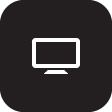
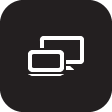
이 버튼은 시작 / 종료됩니다.
- HazeOver 앱 링크 71
27 인치 이상의 화면을 사용하는 경우 권장 앱입니다. 다른 창을 어둡게합니다. 당신의 눈을 위해 더 나은 - MonitorControl App Link
외부 모니터의 밝기를 변경할 수 있습니다
다른 앱을 사용하려면 사전 설정 폴더에서 MonitorApps Applescript 파일을 사용자 정의하십시오.
Control Center에서 Apple 로고를 마우스 오른쪽 단추로 클릭하여 Control Center 설정을 연
다음 일반 탭에서 “스크립트 폴더 열기”를 클릭하여 사전 설정 폴더를 표시하십시오.
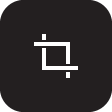
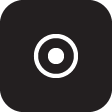
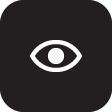
이 버튼은 시작 / 종료됩니다.
Amphetamine 또는 기타 앱을 사용하려는 경우 사전 설정 폴더에서 SleepDisablerApps Applescript 파일을 사용자 정의하십시오.
Control Center에서 Apple 로고를 마우스 오른쪽 단추로 클릭하여 Control Center 설정을 연
다음 일반 탭에서 “스크립트 폴더 열기”를 클릭하여 사전 설정 폴더를 표시하십시오.
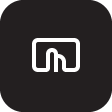
BetterTouchTool 명명 및 기타 트리거 목록에서 활성화 / 비활성화 할 사전 설정을 구성하십시오.
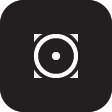
이 버튼은 시작 / 종료됩니다.
- 맥 팬 제어 앱 링크 83
맥북에 많은 과정을들이 마시 게하십시오. 전자 제품에 좋지 않은 고온
다른 앱을 사용하려면 사전 설정 폴더에서 FanTempControlApps Applescript 파일을 사용자 정의하십시오.
Control Center에서 Apple 로고를 마우스 오른쪽 단추로 클릭하여 Control Center 설정을 연
다음 일반 탭에서 “스크립트 폴더 열기”를 클릭하여 사전 설정 폴더를 표시하십시오.
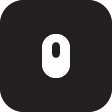
이 버튼은 시작 / 종료됩니다.
이 응용 프로그램은 비 Apple 마우스에 부드러운 스크롤 효과를 추가합니다.
MOS 또는 다른 앱을 사용하려면 사전 설정 폴더에서 ScrollMouseApps Applescript 파일을 사용자 정의하십시오.
Control Center에서 Apple 로고를 마우스 오른쪽 단추로 클릭하여 Control Center 설정을 연
다음 일반 탭에서 “스크립트 폴더 열기”를 클릭하여 사전 설정 폴더를 표시하십시오.
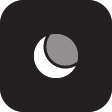
시스템 모양으로 인해 아이콘이 동적으로 변경됩니다.
활성화 / 비활성화
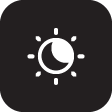
NightShift 상태로 인해 아이콘이 동적으로 변경됩니다.
활성화 / 비활성화
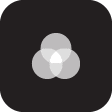
TrueTone 상태로 인해 아이콘이 동적으로 변경됩니다.
활성화 / 비활성화

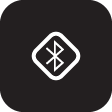
Bluetooth 장치 연결 상태로 인해 아이콘이 동적으로 변경됩니다.
연결됨 / 연결 되지 않음
/ 구성되지 않음
BetterTouchTool Named & Other Triggers 목록에서 연결 / 연결 해제 할 Bluetooth 장치를 구성하십시오.
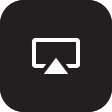
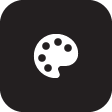
기본 macOS 색상 피커를 시작합니다. 색상을 선택하거나 설정 한 다음 “확인”을 클릭하십시오. 제어 센터는 색상 코드 (HEX)를 클립 보드에 복사합니다.
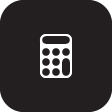
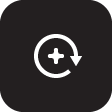
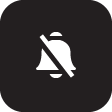
방해 금지 상태로 인해 아이콘이 동적으로 변경됩니다.
활성화 / 비활성화
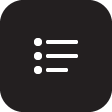
이 토글은 대화 상자를 표시하고 기억해야 할 사항을 묻습니다.
“325 Call Steve”를 작성하면 알림 앱에 325 분 동안 Call Steve 알림이 추가됩니다.
공백 전에 첫 번째 섹션에서 분 동안 최대 3 자리 숫자를 사용할 수 있습니다.
작업이 없으면 작업 후에 공간을 설명 할 필요가 없습니다.
15 만 쓰면 “이봐! 알림이 있습니다!”라는 메시지가 표시됩니다. 표제.
알림 스크립트는 방해 사절을 자동으로 비활성화합니다.
설정에서 미리 알림 응용 프로그램에 대한 알림을 활성화하는 것을 잊지 마십시오.
또한 icloud 계정을 활성화하면 iPhone에서 알림을 볼 수 있습니다
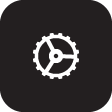
제어 센터 설정 창을 엽니 다
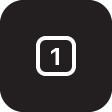
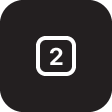
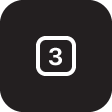
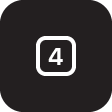
★ 제어 센터는 사용자 정의 가능한 애플 스크립트로 4 개의 사용자 토글을 지원합니다.
먼저 사용자 토글을 클릭하면 파인더에 관련 애플 스크립트 파일이 표시됩니다.
★ 스 와이프 / 아래로 스크롤하여 모든 토글을 봅니다.
★ 다른 응용 프로그램을 사용하려면 사전 설정 폴더에서 토글의 Applescript 파일을 사용자 정의하십시오.
Control Center에서 Apple 로고를 마우스 오른쪽 단추로 클릭하여 Control Center 설정을 연
다음 일반 탭에서 “스크립트 폴더 열기”를 클릭하여 사전 설정 폴더를 표시하십시오.
슬라이더
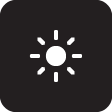
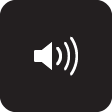
기능 버튼
선택한 폴더로 파일 복사
선택한 폴더로 파일 이동
선택한 폴더에 별칭 만들기
별칭을 미리 정의 된 폴더로 만들기 (기본 경로는 데스크톱, 트리거에서 애플 스크립트 편집)
선택한 폴더에 텍스트 파일 작성
메시지와 공유
메일로 공유
메모와 공유
사용자 기능 1 (놀라운 스크립트를 입력하십시오)
사용자 기능 2 (당신의 화려한 스크립트를 넣어)
사용자 기능 3 (당신의 멋진 스크립트를 넣어)
사용자 기능 4 (당신의 멋진 스크립트를 넣어)
★ 제어 센터는 사용자 정의 가능한 애플 스크립트로 4 가지 사용자 기능을 지원합니다.
먼저 사용자 기능을 클릭하면 파인더에 관련 애플 스크립트 파일이 표시됩니다.
★ 스 와이프 / 아래로 스크롤하여 모든 기능을 봅니다.
애플 로고
- 애플 로고에 일반 클릭에 대한 메뉴가 열립니다
수면
로그 오프
다시 시작
종료를
- Apple 로고를 마우스 오른쪽 버튼으로 클릭하면 제어 센터의 설정 창이 열립니다
이상 BTT(better touch tool) 포럼과 프리셋 을 소개 해드렸습니다.